* 개발환경 : Window + svn + Jenkins
* 참조
- https://timeboxstory.tistory.com/98?category=803258
- https://timeboxstory.tistory.com/100
- https://junspapa-itdev.tistory.com/50
* 오즈리포트와 젠킨스는 어떻게 연동할 것인가.
- https://m.blog.naver.com/PostView.naver?isHttpsRedirect=true&blogId=loveful&logNo=50185359771
- https://dlagusgh1.tistory.com/720
=> 방법은 찾아봐야겠지만 오즈리포트에서 svn연동이 가능한 것으로 보인다.
* visualSVN다운로드
https://www.visualsvn.com/server/download/
Download | VisualSVN Server
Download VisualSVN Server Includes Apache Subversion 1.14.2
www.visualsvn.com

















[사용자추가]


[사용자 권한 부여]




https://0000000000/svn/svnTest/
생성한 레파지토리 경로
0000000000를 IP로 변경하면 다른 PC에서도 접속가능.
SVN서버 구축완료.
[tortoise SVN다운로드]
https://tortoisesvn.net/downloads.html > 1.10.5-64bit







TortoiseSVN을 실행해봄

TortoiseSVN은 쉘 확장 프로그램입니다.
이는 윈도우 탐색기에 통합되었음을 의미합니다.
TortoiseSVN을 사용하려면 탐색기를 열고 원하는 폴더를 마우스 오른쪽 버튼으로 클릭하세요.
모든 TortoiseSVN 명령을 찾을 수 있는 컨텍스트 메뉴가 나타납니다.
그리고 매뉴얼을 읽으세요!
쓰여진 내용 그대로, TortoiseSVN 을 실행하기 위해서는 exe 파일을 실행하는 것이 아니라,
특정 폴더 위에서 마우스 우클릭하여 TortoiseSVN 메뉴를 선택하며 실행해야 한다.
다운로드 페이지 하단에 한글팩 받을 수 있다.




아무 폴더 우클릭 > svn > 세팅


svn서버(저장소)와 프로젝트폴터(로컬폴더) 연결

해당폴더 우클릭 > svn체크아웃
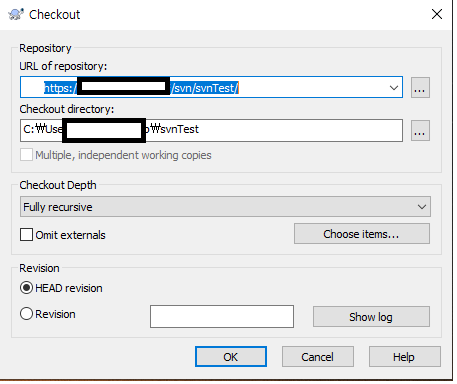
비주얼svn에서 생성한 레파지토리 주소 작성

해당 레파지토리에서 사용 가능한 계정정보 작성

체크아웃하면


폴더에 svn표시 생김



젠킨스 설치 https://www.jenkins.io/

jdk없으면 젠킨스 설치 멈추고 jdk설치 후 젠킨스 설치(jdk없으면 진행 안됨.)
https://www.jenkins.io/doc/upgrade-guide/2.361/
Jenkins 2.361.1로 업그레이드
Jenkins에는 Java 11 이상이 필요합니다.
Jenkins 2.361.1부터 Jenkins는 컨트롤러 JVM과 에이전트 JVM 모두에서 Java 11 이상이 필요합니다.
Jenkins 2.361.1 이전에는 Java 11에서 컨트롤러를 실행하고 Java 8에서 에이전트를 실행하면 권장되지는 않지만 오류가 발생하지 않았습니다. Jenkins 2.361.1부터 Java 11에서 컨트롤러를 실행하고 Java 8에서 에이전트를 실행하면 다음 오류가 발생합니다.
...
따라서 Jenkins를 2.361.1로 업그레이드하기 전에 컨트롤러 와 에이전트를 모두 Java 11 이상으로 업그레이드하는 것이 중요합니다. 버전 노드 모니터 플러그인을 사용 하여 에이전트가 호환되는 Java 버전을 실행 중인지 확인하십시오."



서버 계정 작성 (테스트니까 로컬시스템 설정)

Test Port 하기


이미 설치가 되어 있으면 알아서 경로 잡아온다.
(버전이 안맞을 때 시작)
https://www.oracle.com/java/technologies/downloads/archive/
https://github.com/ojdkbuild/ojdkbuild
C:\Program Files\Java\java-11-openjdk-11.0.15.9-1
Openjdk 11로 다시 설치

(버전이 안맞을 때 종료)




설치가 다 됐다면

로그인하면

* svn 젠킨스 연동
https://aljjabaegi.tistory.com/634
플러그인 설치

대시보드 > 젠킨스 관리 > 플러그인 관리

설치가능 탭 이동 > subversion 검색 > subversion체크 > download now and install after restart

만일 이렇게 실패로 뜬다면

추가 플러그인 설치 후 다시 시도 : skip-certificate-check
이거 안되면
젠킨스 삭제하고 jdk11다운로드 후 환경변수 설정 + 젠킨스 jdk경로 다시 설정해서 새로 설치 하니까 플러그인 에러없이 설치됨. + 플러그인 설치 후 재시작

젠킨스 svn연동

새로운 아이템 > 아이템 이름 쓰고 OK
(Freestyle project영역 한번 눌러줘야 OK버튼 활성화)


현재 아이템에 관한 설명 적고
소스코드 관리 > Subversion 선택하면 정보 입력창 보임
Repository URL : 비주얼SVN으로 만들었던 레파지토리 주소 입력
Credentials : 현재 아무도 없으니까 추가



따로 설정 만지지 않고
일단 저장하고 대시보드를 보면

이렇게 추가된 게 보임..